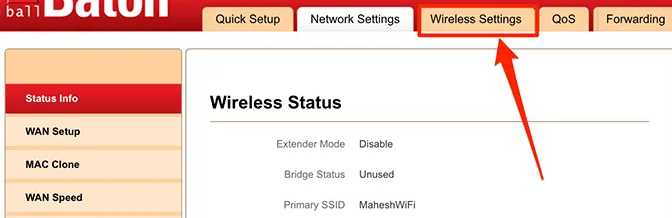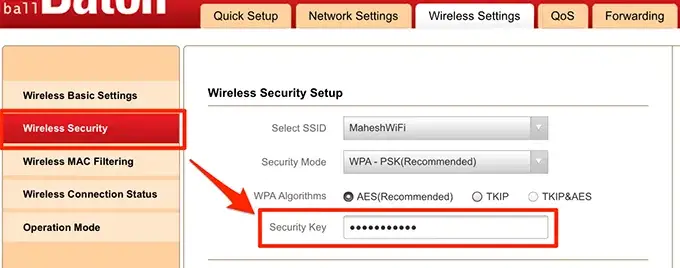Забыли пароль Wi-Fi? 3 способа восстановить пароль WiFi на iPhone
Хотите поделиться своим паролем от Wi-Fi, но не можете вспомнить, какой он был? Или хотите просмотреть пароль Wi-Fi, к которому вы ранее подключались на своем iPhone? Что ж, если вы забыли пароль или хотите поделиться им с другими, вот подробное руководство о том, как вы можете увидеть и восстановить скрытый пароль WiFi на вашем iPhone.
Связанные | Как узнать пароль WiFi на вашем устройстве Android
Восстановите свой пароль WiFi на iPhone
1]Поделитесь паролем WiFi с другими пользователями iPhone
Если вы хотите поделиться своим паролем Wi-Fi с друзьями и семьей, вы можете легко сделать это со своего iPhone на их iPhone или iPad одним щелчком мыши. Для этого следуйте инструкциям ниже.
Прежде чем начать, проверьте следующее:
Программы для Windows, мобильные приложения, игры - ВСЁ БЕСПЛАТНО, в нашем закрытом телеграмм канале - Подписывайтесь:)
- Убедитесь, что на обоих устройствах установлена последняя версия iOS / iPadOS.
- Устройства должны быть рядом, с включенными Wi-Fi и Bluetooth.
- Убедитесь, что ваш адрес электронной почты iCloud сохранен на их устройстве, а их – на вашем.
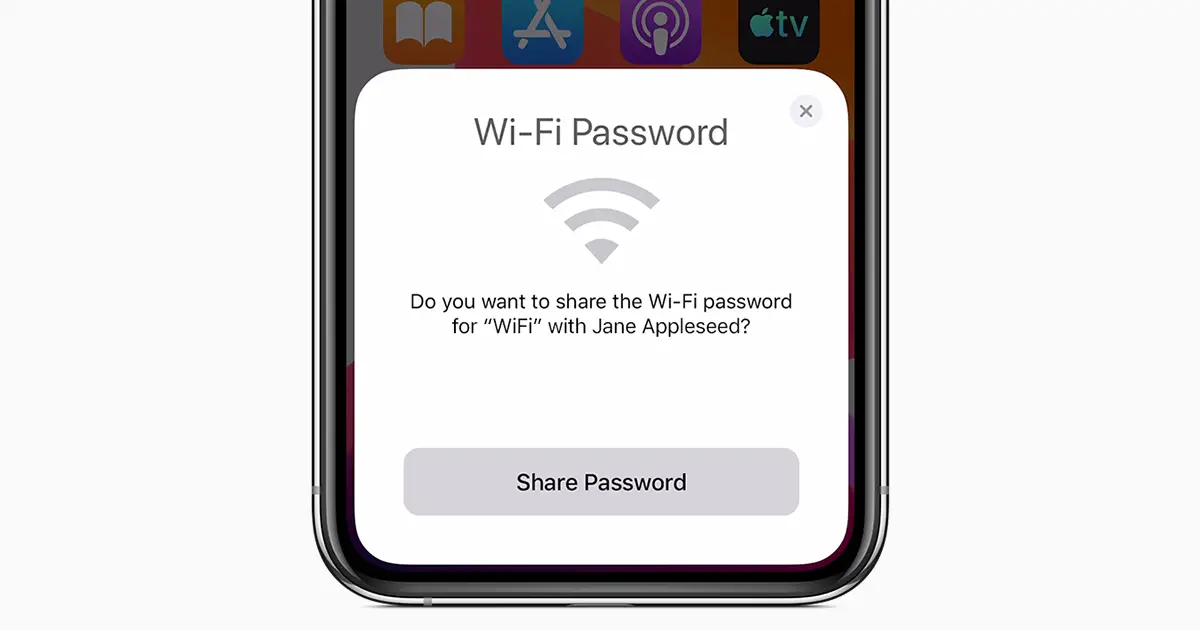
- Разблокируйте свой iPhone (с которого вы хотите поделиться паролем) и подключите его к сети Wi-Fi, если это еще не сделано.
- На iPhone вашей семьи или друга перейдите в «Настройки Wi-Fi» и выберите сеть WiFi, к которой хотите подключиться.
- На вашем iPhone должно появиться всплывающее окно с вопросом, хотите ли вы поделиться своим паролем.
- Нажмите Поделиться паролем.
- Ваш пароль от Wi-Fi будет отправлен на iPhone вашего друга, и его iPhone автоматически подключится к вашей сети Wi-Fi.
- Нажмите Готово на вашем iPhone.
Вы можете использовать этот метод, чтобы поделиться или восстановить пароль WiFi с одного iPhone на другой. Если вы не видите анимацию настройки на вашем iPhone, перезапустите оба устройства и повторите попытку.
2]Проверьте пароль вашей личной точки доступа
Изначально iOS не позволяет напрямую просматривать пароли подключенных сетей Wi-Fi. Однако, если вы используете персональную точку доступа или подключены к ней с другого iPhone, вы можете легко найти пароль Wi-Fi, выполнив следующие действия.
- Откройте «Настройки» на iPhone, который передает данные через точку доступа.
- Здесь нажмите «Личная точка доступа».
- На следующем экране вы увидите пароль WiFi в поле пароля WiFi.
Вы можете поделиться этим паролем с другими, чтобы они могли присоединиться к вашей личной точке доступа. Или вы можете подключиться к другим точкам доступа, используя пароль от их iPhone. Пароль можно изменить по желанию.
3]Узнайте пароль Wi-Fi с помощью настроек маршрутизатора
Полноценный способ найти или восстановить забытый пароль Wi-Fi на вашем iPhone – это использовать настройки маршрутизатора. Ниже показано, как узнать сетевой ключ на странице конфигурации маршрутизатора.
- Зайдите в настройки Wi-Fi на вашем iPhone.
- Коснитесь значка «i» рядом с сетью Wi-Fi, к которой вы подключены.
- На следующем экране запишите IP-адрес маршрутизатора, который выглядит примерно так: 192.168.0.x.
- Теперь откройте браузер на своем iPhone и введите IP-адрес в адресную строку.
- Используйте имя пользователя и пароль вашего роутера для входа в консоль. Если вы никогда не меняли его, проверьте имя пользователя и пароль по умолчанию в руководстве к маршрутизатору или на наклейке маршрутизатора.

- Обычно пароль Wi-Fi находится на вкладке «Настройки беспроводной сети». Но действия могут отличаться в зависимости от марки и модели вашего маршрутизатора.

Заключение
Это были три быстрых способа найти и восстановить пароль Wi-Fi на вашем iPhone. Я чаще всего использую обмен паролями на ближайшие iPhone по беспроводной сети. Однако, если вам нужен точный пароль, вы можете сделать это, посетив настройки роутера. Пользователи JioFiber или Airtel Xtream Fiber также могут управлять паролем из своих соответствующих приложений.
Также прочтите – Как изменить имя и пароль SSID JioFiber WiFi с помощью приложения MyJio
Программы для Windows, мобильные приложения, игры - ВСЁ БЕСПЛАТНО, в нашем закрытом телеграмм канале - Подписывайтесь:)
Вы также можете следить за нами и получать мгновенные технические новости на Новости Google или для получения советов и рекомендаций, обзоров смартфонов и гаджетов присоединяйтесь GadgetsToUse Telegram Group или на свежие обзоры видео подписывайтесь GadgetsToUse Youtube Channel.